1、在ps中打开高楼图片,解锁图层。修改【画布大小】,将单位改成百分比,高度改为200%,定位方向向下。
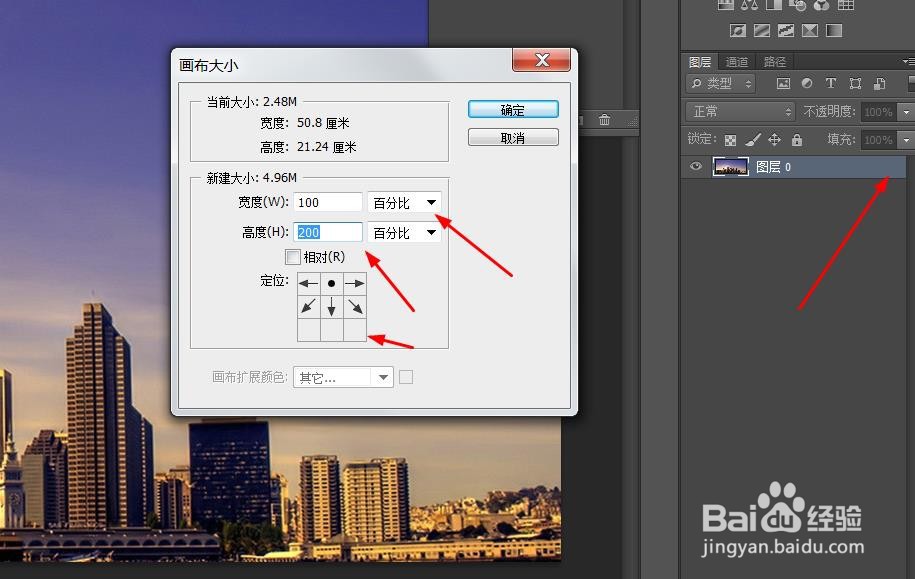
2、将得到的效果图,【ctrl+j】复制一层。

3、【ctrl+t】自由变换,垂直旋转,得到倒影图。
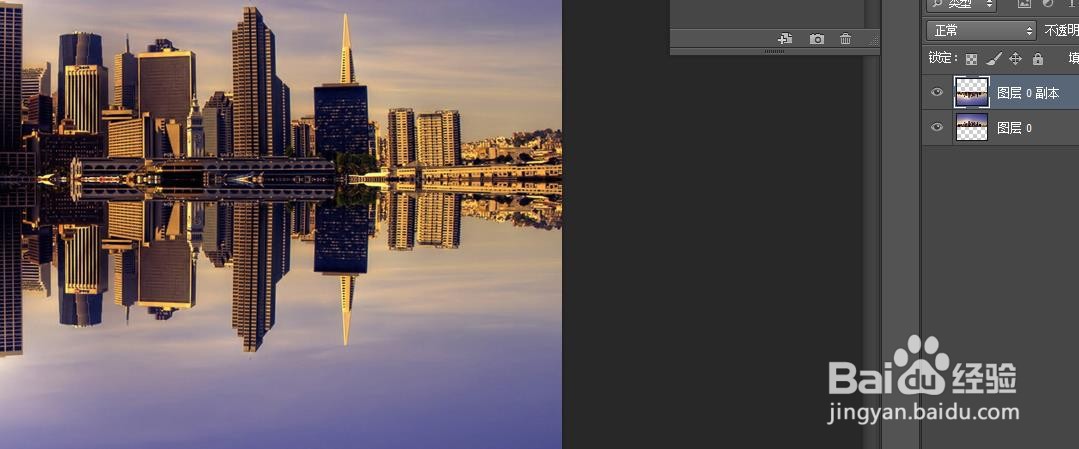
4、复制倒影图层,选择【滤镜-模糊-动感模糊】,设置参数值如下。
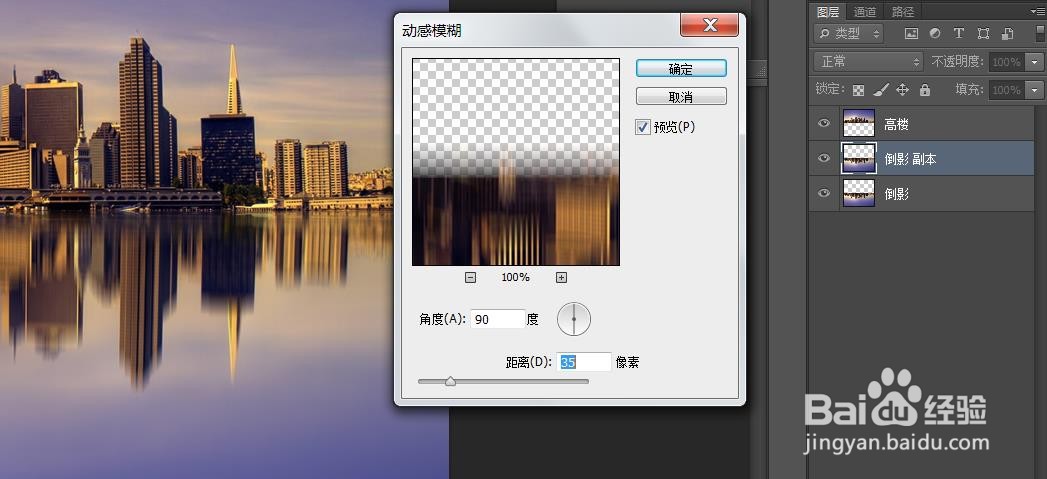
5、将两个倒影图层【ctrl+e】合并。选择涂抹工具,设置参数后,在倒影中横向涂抹2-3次,产生弯曲效果。
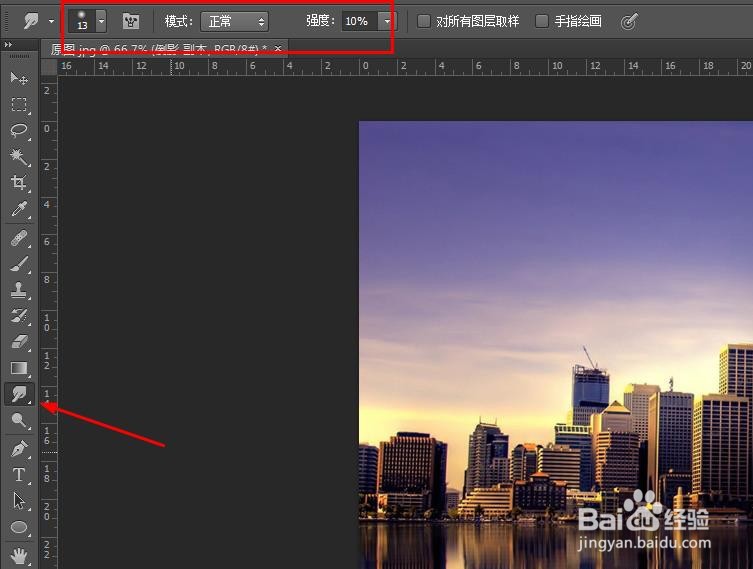
6、新建一个图层,填充白色。
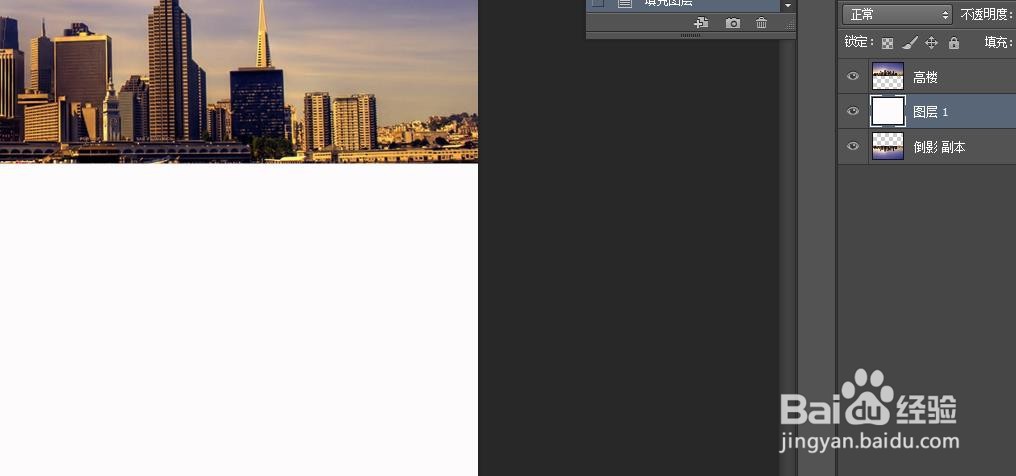
7、选择【滤镜-杂色-添加杂色】,设置参数如图。

8、选择【滤镜-模糊-动感模糊】,设置参数如下。
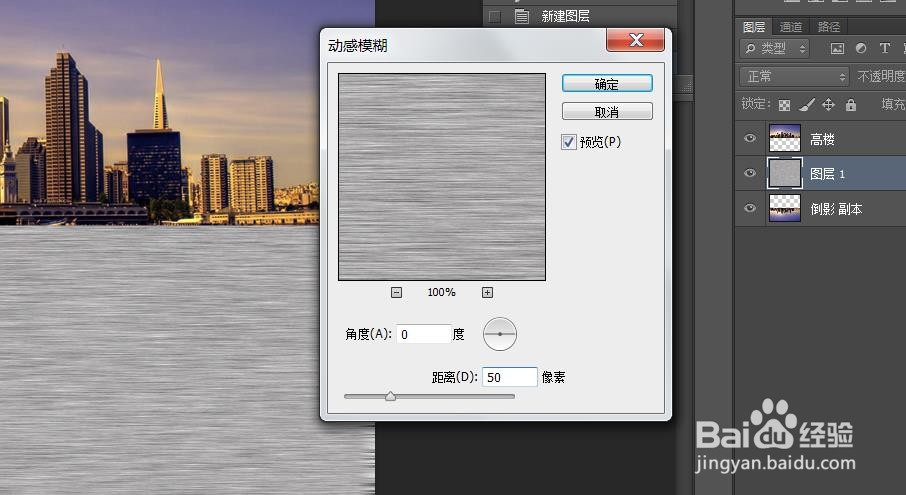
9、【ctrl+l】调出色阶命令,改变明暗对比,如图。

10、再次选择【滤镜-模糊-高斯模糊】,半径设为2.
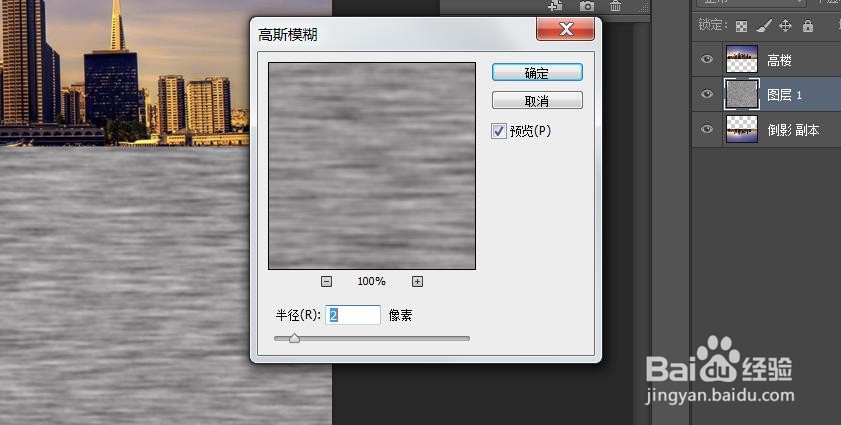
11、将图层混合模式改为【柔光】,将不透明度改为35%,基本的效果就出来了。

